Рекламное объявление
Вы отдаете свой телефон, чтобы показать кому-нибудь фотографию. Следующее, что вы знаете, ваш друг взял на себя смелость просмотреть все фотографии в вашей галерее, в том числе те, которые вы не хотели никому показывать. В некоторых случаях они могут даже «случайно» нажать кнопку «Домой» и начать шпионить за вашим телефоном!
Наши телефоны очень похожи на наши персональные компьютеры, и когда пальцы рыщут в ваших вещах, это никогда не вызывает приятных ощущений. Но как их остановить? Если вы просите кого-то прекратить слежку, вы не только рискуете оскорбить его, но и намекаете, что вам есть что скрывать. Но только потому, что ты заботишься о своей конфиденциальности Что такое ПРИЗМА? Все, что Вам нужно знатьАгентство национальной безопасности США имеет доступ ко всем данным, которые вы храните у американских поставщиков услуг, таких как Google, Microsoft, Yahoo и Facebook. Они также, вероятно, отслеживают большую часть трафика, проходящего через ... Подробнее это не значит, что ты преступник, правда?
Есть простой способ решить эту проблему: приложения-шкафчики! С помощью указанных ниже приложений для Android вы сможете заблокировать определенные изображения в своей галерее или определенные приложения на ваш телефон, поэтому независимо от того, кто шпионит, они никогда не смогут увидеть то, что вы не хотите, чтобы они видеть.
Gallery Lock - идеальное приложение для описанного выше сценария галереи. Если вы хотите показать друзьям несколько фотографий, но не хотите, чтобы они просматривали всю вашу галерею, это приложение может вам помочь.
Gallery Lock - это защищенное паролем приложение, которое позволяет создавать скрытые папки. Вы можете добавить в эти папки любое изображение или видеофайл и, по сути, создать альтернативную галерею, доступ к которой есть только у вас.
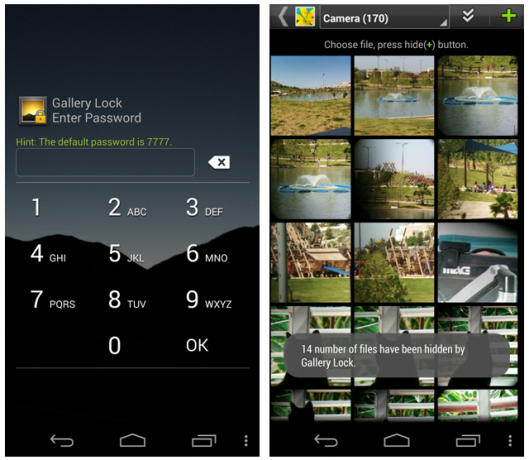
После того, как вы скроете некоторые файлы, они исчезнут из вашей обычной галереи, и никто, кроме вас, не сможет их увидеть, независимо от того, как долго вы просматриваете ваши материалы. Чтобы получить доступ к вашим скрытым файлам, все, что вам нужно сделать, это запустить Gallery Locker и ввести свой пароль (номер или шаблон). После этого вы сможете просматривать свои изображения и даже просматривать их в виде слайд-шоу с музыкой.
Чувствуете себя особенно параноиком? Gallery Lock имеет несколько дополнительных функций специально для вас. Если вы опасаетесь, что кто-то может попытаться взломать приложение, вы можете настроить функцию Watch Dog. Это автоматически сделает снимок любого, кто ошибается с вашим паролем 3 раза подряд.
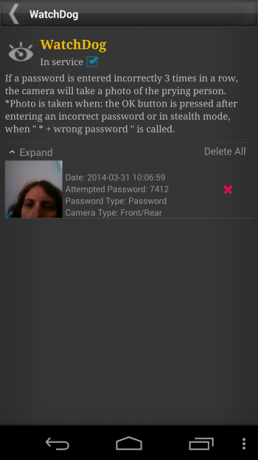
Другой вариант - активировать скрытый режим приложения, который полностью скрывает значок приложения на панели приложений. Таким образом, никто не сможет узнать, что он установлен, и никто не сможет взломать его. Если вы хотите запустить приложение в скрытом режиме, вам нужно будет набрать пароль в приложении для набора номера.
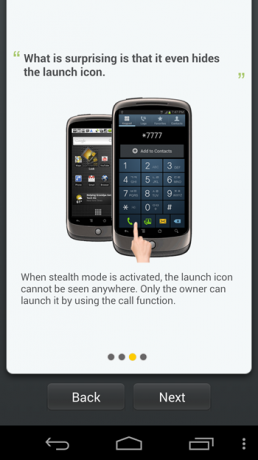
Gallery Lock - довольно сложное приложение. Интерфейс не самый интуитивно понятный, но при небольшом изучении вы откроете для себя все функции, такие как расширенная сортировка и резервное копирование в облаке.
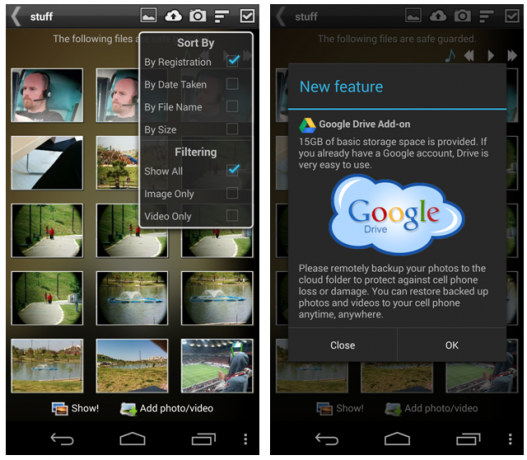
Просто помните, что перед удалением приложения вы должны показать ваши файлы. В противном случае они будут потеряны навсегда.
Secure Gallery очень похожа на Gallery Lock как по принципу, так и по функциям. С другой стороны, в Secure Gallery нет рекламы. С другой стороны, он даже менее интуитивно понятен, чем Gallery Lock, особенно из-за несколько ломаного английского языка, который он использует в настройках.
Несмотря на это, основная функция проста: выберите фотографии и видео из своей галереи и нажмите «Заблокировать», чтобы скрыть их в защищенной папке.
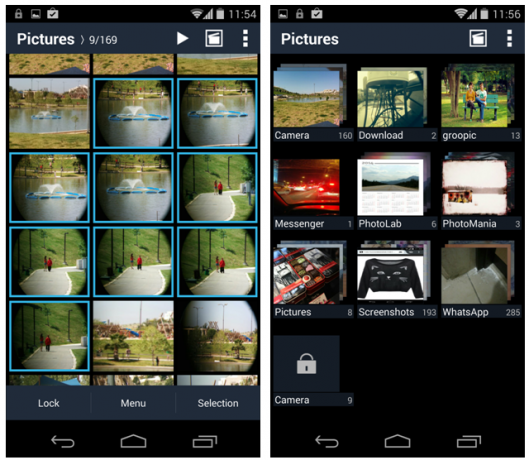
Когда вы запускаете приложение для просмотра скрытых файлов, вам нужно будет ввести пароль (номер, текст или графический ключ). Как и в Gallery Locker, вы можете скрыть значок приложения на панели приложений и запустить его с помощью виджета или из набора номера.
Тем не менее, это все, что может сделать Secure Gallery. Здесь нет режима Watch Dog, нет интеграции с облачным резервным копированием и нет музыки для слайд-шоу. Однако, если вы просто хотите скрыть несколько фотографий, это прекрасно сработает.
Здесь тоже обязательно показать все ваши файлы перед удалением приложения, чтобы не потерять их.
Если вас беспокоят целые приложения, а не только некоторые фотографии, Smart App Protector может помочь вам защитить их. Smart App Protector поддерживает четыре типа паролей: цифры, символы, шаблоны и жесты. Вы можете установить один пароль для всего или установить несколько паролей для разных приложений, на всякий случай.
На главном экране Smart App Protector выберите приложения, которые вы хотите защитить. Никто не сможет получить доступ к этим приложениям, не зная вашего пароля.
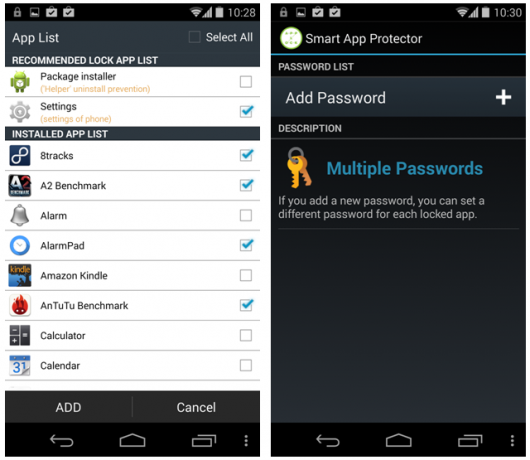
Помимо защищенных приложений, у вас есть еще два списка: «Экран» и «Повернуть». Приложения в разделе "Экран" будут держать экран всегда включенным, когда вы их используете, а приложения в разделе "Повернуть" никогда не будут автоматически поворачиваться.
Как и Gallery Locker, здесь вы также можете скрыть тот факт, что ваши приложения защищены паролем. Нажимая кнопку «Подделка» рядом с заблокированным приложением, вы можете создать впечатление, будто оно вылетает каждый раз, когда кто-то нажимает на него. Длительное нажатие на кнопку «ОК» в этом диалоговом окне позволит вам ввести свой пароль как обычно.
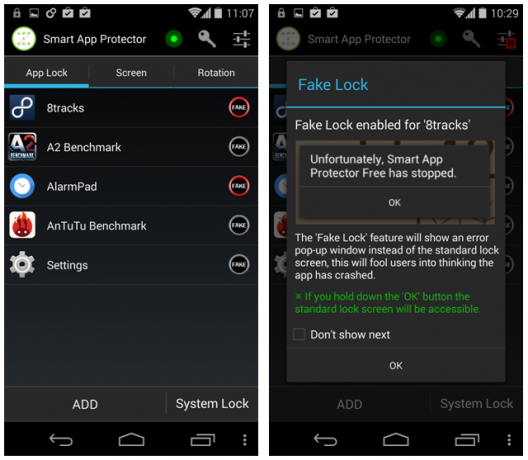
Если вам не хочется возиться с дополнительными настройками, вы определенно можете оставить все как есть, но Smart App Protector предлагает некоторые расширенные функции, которые стоит проверить, если у вас хватит терпения.
Например, здесь вы также можете установить режим «Наблюдатель», чтобы делать снимки тех, кто ошибается при вводе пароля. Вы также можете настроить свои приложения на автоматическую разблокировку в определенное время, при подключении к определенным сетям Wi-Fi или при подключении к определенному устройству Bluetooth. Вы даже можете установить удаленный пароль для блокировки и разблокировки телефона с помощью SMS.
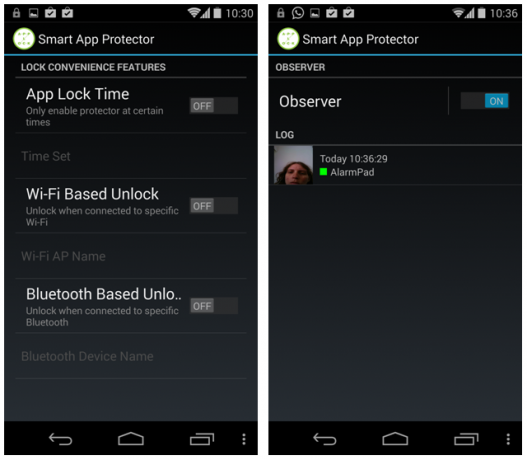
Однако Smart App Protector может делать больше, чем просто блокировать приложения. Системная блокировка приложения позволяет заблокировать определенные функции телефона, такие как звонки, подключение и т. Д. После того, как вы заблокируете такую функцию, вам нужно будет вводить пароль каждый раз, когда вы захотите ее использовать.
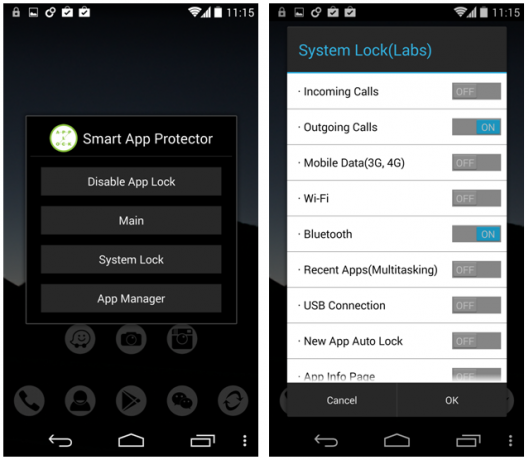
Smart App Protector - не сложное приложение, но для того, чтобы раскрыть все его функции, нужно немного изучить. Когда вы справитесь с этим, это отличный способ защитить свои приложения от слежки пальцами и слишком любопытных друзей.
Созданный теми же разработчиками, что и Gallery Locker, это идеальный помощник для шкафчика приложений, если вы уже используете Gallery Locker, чтобы скрыть свои фотографии.
Perfect App Locker, как следует из названия, помогает вам блокировать и защищать приложения на вашем телефоне, чтобы другие не могли получить к ним доступ. По принципу работы он похож на Smart App Protector, но есть некоторые отличия, о которых стоит упомянуть.
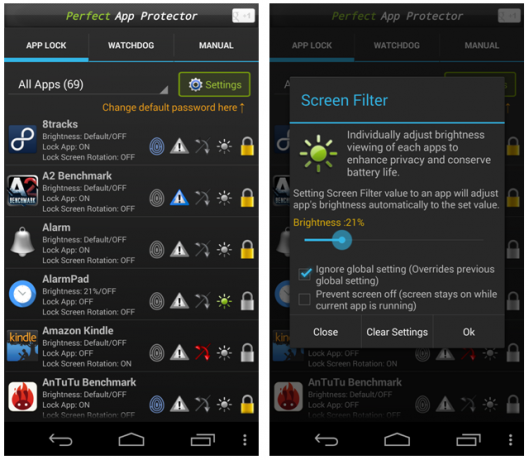
Благодаря Perfect App Lock каждое из ваших приложений получает 5 вариантов, из которых вы можете выбирать. Если вы просто заблокируете приложение с помощью кнопки блокировки, вам потребуется ввести пароль (PIN-код, графический ключ, текст или жест) для доступа к нему. Значок отпечатка пальца запустит поддельный сканер отпечатка пальца, чтобы отпугнуть злоумышленников. Запрос пароля появляется после долгого нажатия на инструкции, а затем «сканирование» отпечатка пальца. Если вы просто попробуете сканировать, далеко не уедешь. Значок предупреждения активирует ложное сообщение об ошибке (подсказки появляются только при первой попытке).
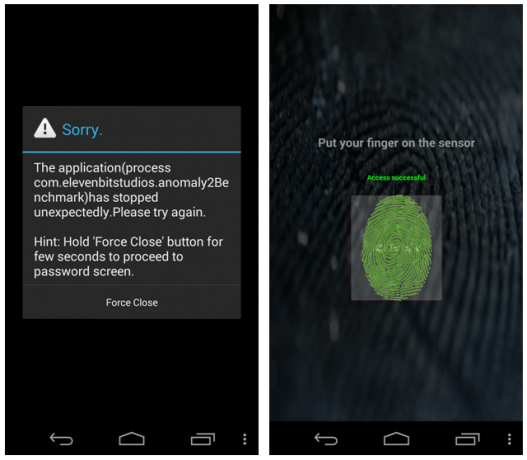
Еще одна интересная опция - регулировка яркости. Чтобы защитить вашу конфиденциальность при использовании приложения, вы можете настроить его всегда на запуск с низкой яркостью (встряхните телефон, чтобы вернуться к автоматической яркости при его использовании). Вы также можете настроить приложения так, чтобы они никогда не поворачивались автоматически, а экран всегда оставался включенным.
В этом отношении Perfect App Lock проще в использовании, чем Smart App Protector, но какие-либо дополнительные функции найти немного сложнее. Просмотрите настройки, чтобы найти такие вещи, как условная блокировка и возможность блокировки определенных функций телефона.
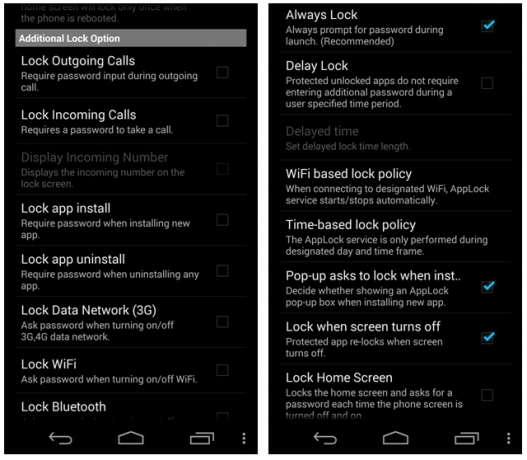
Как и Gallery Locker, Perfect App Lock также имеет функцию Watch Dog, которая делает снимки злоумышленников, пытающихся проникнуть в ваши приложения. Вы также можете запустить службу Perfect App Lock удаленно, отправив SMS на свое устройство.
Хотя в описании приложений говорится, что они поддерживаются рекламой, я еще не видел ни одной рекламы при их использовании, поэтому стоит попробовать, даже если вы ненавидите рекламу.
Готовы к уединению?
Какое приложение выбрать? Начните с решения, что именно вы хотите защитить. Если в вашей галерее только несколько фото или видео, полноценный шкафчик приложений не нужен. Перейти к простому Безопасная галерея, или если вам нужна дополнительная безопасность, попробуйте Блокировка галереи. Если ни один из них не работает для вас, попробуйте эти дополнительные методы блокировки галереи Как скрыть личные фотографии в галерее AndroidХотите знать, как скрыть фотографии в галерее Android? Воспользуйтесь этими методами, чтобы сохранить свои секретные фотографии в безопасности. Подробнее .
Если вас беспокоит, что люди будут получать доступ к другим приложениям, таким как ваша электронная почта, текстовые сообщения, журнал телефонных разговоров и другая личная информация, используйте шкафчик приложений. Умный защитник приложений я лично предпочитаю его интерфейс лучше, но если вам понравится этот поддельный сканер отпечатков пальцев, вам понравится Идеальная блокировка приложений.
Обратите внимание, что этим приложениям может потребоваться много разрешения приложения Как работают разрешения для приложений Android и почему вам это должно быть небезразличноAndroid заставляет приложения объявлять требуемые разрешения при их установке. Вы можете защитить свою конфиденциальность, безопасность и счет за мобильный телефон, обращая внимание на разрешения при установке приложений, хотя многие пользователи ... Подробнее чтобы работать, но они хорошо объясняют, почему они им нужны, и, в конце концов, ваша конфиденциальность может только выиграть от их использования. Сообщите нам в комментариях, как вы защищаете свой телефон от злоумышленников и какое приложение вам больше всего нравится!
Изображение предоставлено: PlaceIt
Яара (@ylancet) - писатель-фрилансер, технический блогер и любитель шоколада, а также биолог и компьютерный компьютерщик.


